INTRODUCTIE
Wat is een aanpasbaar veld
Met behulp van aanpasbare velden kan specifieke informatie worden vastgelegd op een melding, configuratie item, locatie, gebruiker of organisatie. Beheerders kunnen velden naar wens toevoegen aan Gfacility.
AANPASBAAR VELD RAADPLEGEN
Om de werkgroepen te raadplegen ga je naar Instellingen en klik je op Aanpasbare velden. Onder de knoppen bevind zich de optie Lijst die allen naar hetzelfde overzicht leiden. Binnen dit overzicht zijn alle aanpasbare velden zichtbaar. Het overzicht werkt volgens dezelfde functionaliteiten zoals je van Gfacility gewend bent.
AANPASBAAR VELD TOEVOEGEN
Je kunt een nieuw aanpasbaar veld toevoegen met behulp van de knop "Toevoegen". Hier kun je kiezen wat voor soort veld je wil toevoegen. Je kunt kiezen tussen een standaard veld, of een "lookup" veld waarbij je kunt linken naar een ander object.
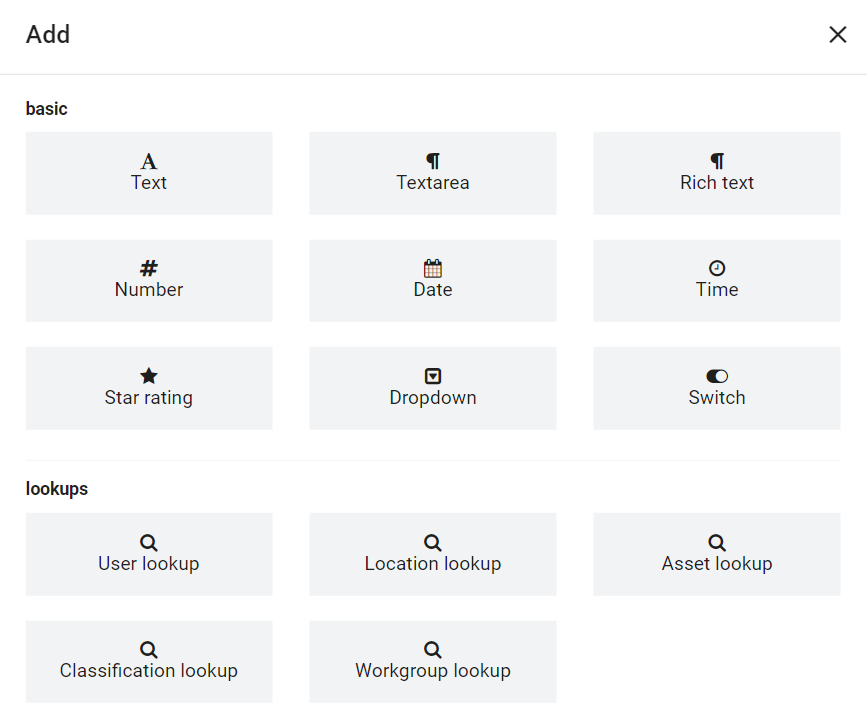
Details invullen
Zodra je het type veld hebt gekozen kun je het veld een titel en omschrijving geven. Je kunt ook aangeven of het veld actief is en of het een verplicht veld is. Klik vervolgens op opslaan.
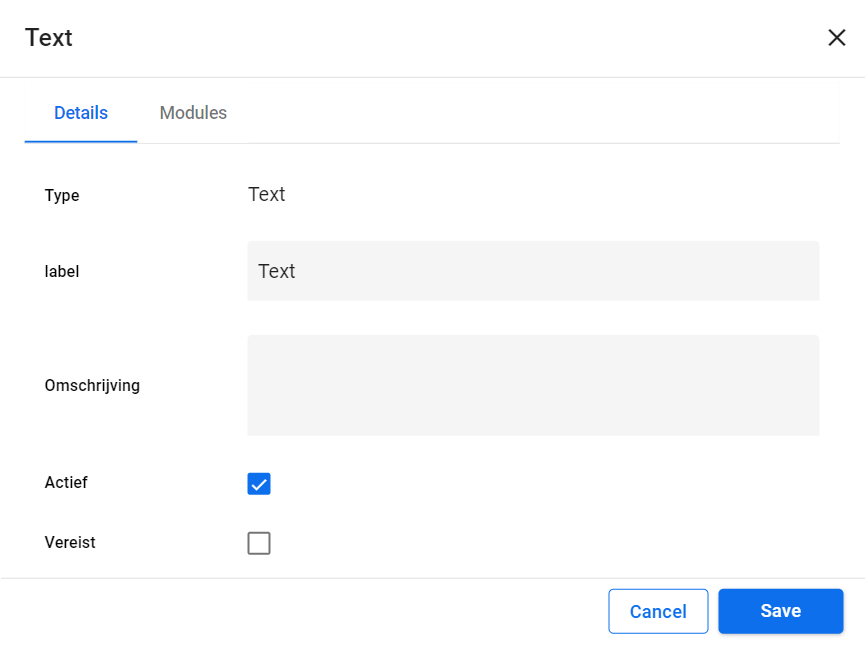
Modules selecteren
Nadat je het veld hebt opgeslagen verschijnd het tablad modules. Op het tabblad Modules kun je selecteren op welke modules het veld zichtbaar moet zijn. Wanneer je de Helpdesk of Configuratie-item module selecteert kun je kiezen op welke specifieke templates je wil dat het veld beschikbaar is.
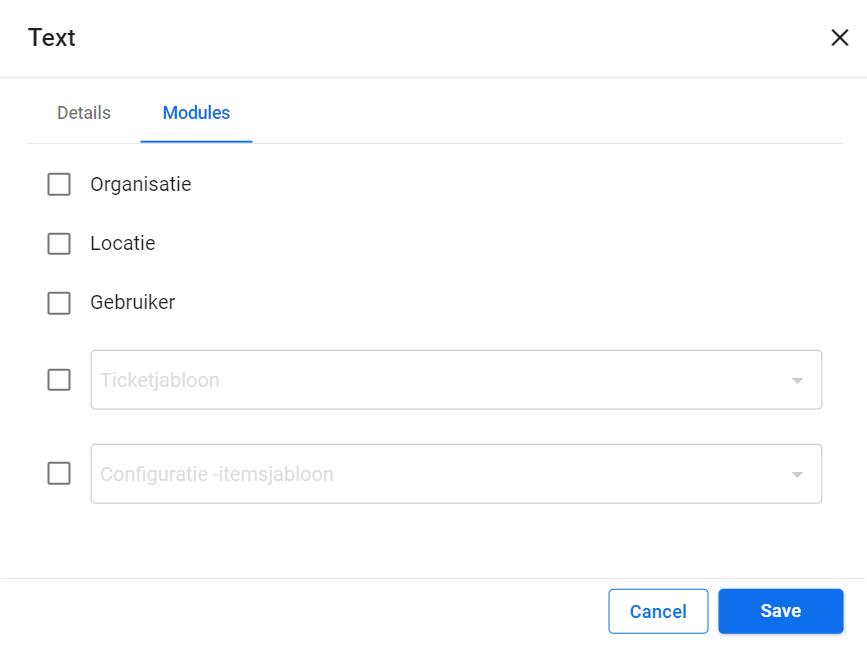
SJABLOON AANPASSEN
Zodra je een vrij veld toepast op een meldingssjabloon of configuratie item sjabloon wordt deze op het sjabloon beschikbaar. Via de Sjabloon instellingen (meldingssjabloon óf configuratie item sjabloon) kun je vervolgens je voorkeuren aangeven voor het veld bij het aanmaken van een nieuwe melding of configuratie item.